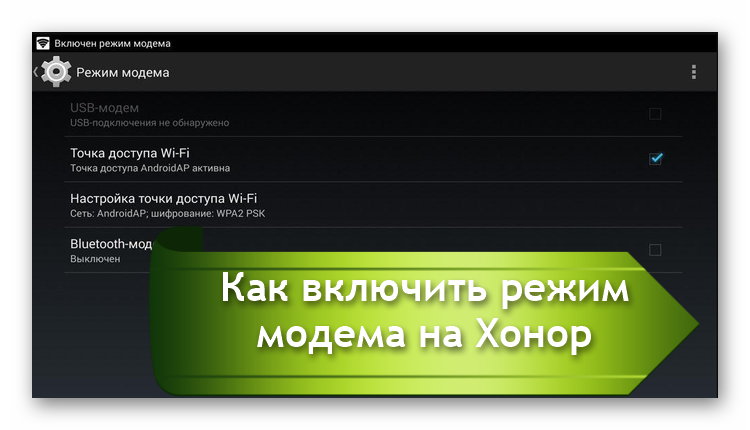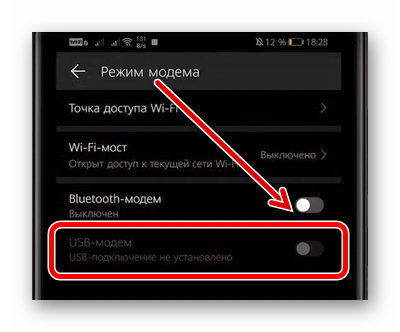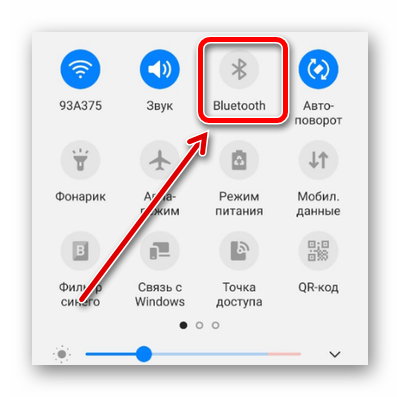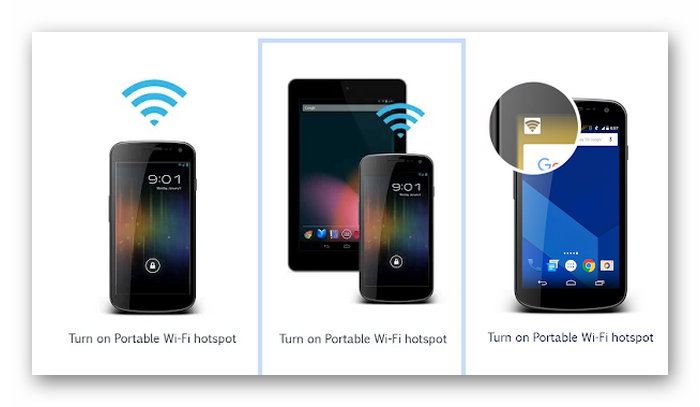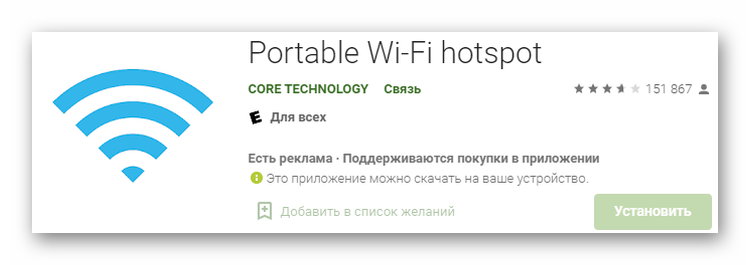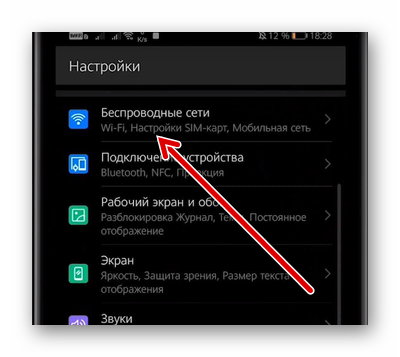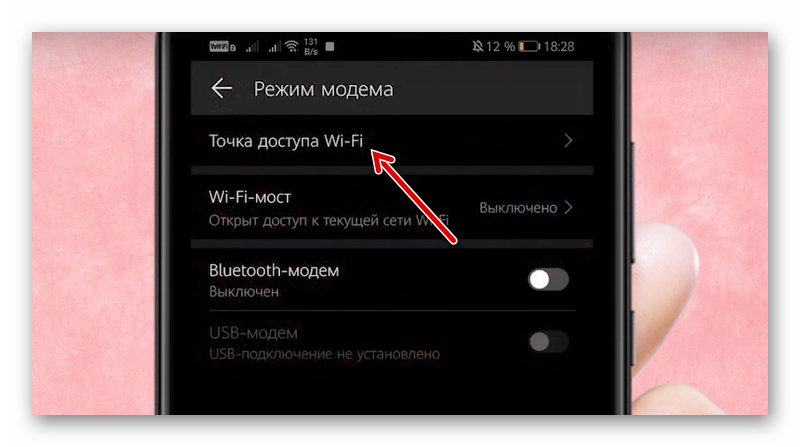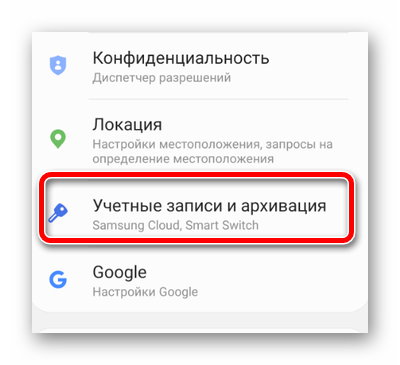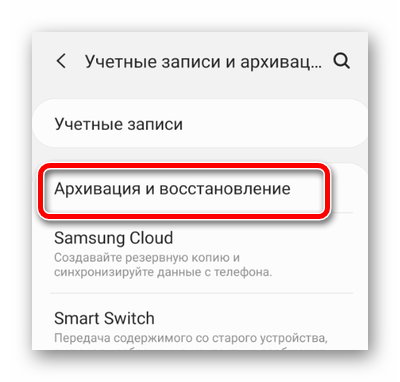- Как включить режим модема на Хонор
- Особенности раздачи Интернета другим пользователям
- Как включить режим модема на телефоне Хонор через Wi-Fi
- Как раздавать интернет на Honor через USB с передачей на ПК
- Раздаем интернет с Honor через Bluetooth
- Как раздавать Интернет через мобильные приложения
- После установки приложения необходимо:
- С какими проблемами можно столкнуться при раздаче Интернета через Хонор
- 3 способа включения режима модема на смартфоне
- Как раздать Интернет со смартфона HUAWEI (honor) на компьютер через USB-кабель?
- А как можно передать интернет с телефона на другие электронные устройства?
- Как раздать интернет со смартфона Honor 10 или 20?
- Раздача интернета через Wi-Fi
- Раздача интернета по Bluetooth
- Раздача интернета по USB кабелю
- Видео-инструкция по раздаче интернета с Honor
Как включить режим модема на Хонор
Смартфоны способны выполнять почти все основные функции компьютера. Постоянно находясь под рукой, такие девайсы становятся просто незаменимыми не только при совершении звонков, но и для поиска информации в Интернете. Любой современный смартфон оснащен 3G или 4G передатчиком. Это означает, что можно не только принимать сигнал, но и раздавать Интернет на другие девайсы, находящиеся в непосредственной близости. Нужно только разобраться с включением режима модем на Хонор. Процедура примерно одинакова для всех устройств.
Особенности раздачи Интернета другим пользователям
Режим модема или раздача Интернета предполагает, что один пользователь предоставляет другим юзерам трафик со своего телефона. Это может потребоваться, когда нужно срочно проверить информацию через Интернет, совершить платеж, уточнить баланс электронного кошелька и прочее. Не все пользуются тарифами мобильной сети, в которых предусмотрен мобильный интернет. Поэтому остается только подключиться к тому, у кого такой доступ есть.
Соответственно смартфон Honor выполняет роль точки доступа. Но нужно учитывать, что на Хонор и других мобильных смартфонах такой трафик обходится дорого. Поэтому очень легко превысить лимит. Если же вы пользуетесь безлимитным интернетом, то самое страшное, что может произойти, так это то, что на смартфоне намного быстрее закончится заряд. При этом доступно несколько способов такой раздачи.
Как включить режим модема на телефоне Хонор через Wi-Fi
Это самый часто используемый способ создания точки доступа. Алгоритм действий следующий:
- Проверяем, что интернет на телефоне настроен нормально и соединение есть.
- Переходим в настройки и находим «Беспроводные сети», а потом раздел «Мобильная связь».
Включаем мобильную передачу данных в качестве основного режима. Либо можно потянуть «шторку» с быстрыми настройками и активировать там соответствующий режим.
В «Беспроводные сети» тапаем на «Режим модема».
Нажимаем «Точка доступа Wi-Fi».
По аналогии создаются хот спот соединения, которые используются в кафе и прочих местах большого скопления людей.
Как раздавать интернет на Honor через USB с передачей на ПК
Иногда происходит так, что Интернет не доступен на ПК (например, если пользователь своевременно не внес за него оплату).
В этом случае можно подключиться к мобильному интернету следующим образом:
- Подключаем телефон к ПК при помощи USB кабеля.
- Подтверждаем на телефоне подключение.
- Сдвигаем «шторку» и активируем передачу мобильных данных.
- Переходим в настройки.
- Выбираем «Беспроводные сети».
- В качестве режима модема выбираем «USB-модем».
Остается перейти в ПК в список доступных сетей и выбрать нужную, то есть точку доступа Хонор. Если в настройках мы задавали пароль, то его нужно будет ввести с компьютера.
Раздаем интернет с Honor через Bluetooth
Хоть сегодня уже мало кто пользуется Bluetooth соединением, производители не отказываются от этого модуля, который есть на всех телефонах Хуавей. Чтобы активировать режим модема в этом случае, необходимо:
- Сдвинуть «шторку» и активировать передачу данных через блютуз.
На втором устройстве Хонор, которое будет получать доступ, также требуется активировать Bluetooth. После этого можно перейти к сопряжению мобильных телефонов.
Как раздавать Интернет через мобильные приложения
Если использовать стандартные инструменты, которые уже входят в систему, не хочется, то можно скачать дополнительный софт через Google Play. В магазине представлено огромное количество приложений для настройки телефона в качестве модема и успешной раздачи интернета. Удобство в том, что такой софт обладает большим перечнем гибких настроек и массой дополнительный функций. По своему интерфейсу все эти утилиты примерно одинаковы.
После установки приложения необходимо:
- Перейти в настройки.
- Выбрать раздел «Беспроводные сети».
Далее пройти в «Режим модема и портативная точка доступа».
Выбрать настройки точки доступа Wi-Fi. Переименовать её, задать пароль по необходимости.
Когда все будет готово, нужно только нажать на значок приложения и интернет на Хонор начнет раздаваться автоматически. Это намного удобнее, чем каждый раз производить настройки вручную.
Можно найти и любое другое приложение. Например, есть совсем простые утилиты, которые позволяют производить раздачу интернета через Bluetooth. Полезными будут программы, в которых можно задавать лимит раздаваемого трафика.
С какими проблемами можно столкнуться при раздаче Интернета через Хонор
В ходе попыток создать точку доступа и включения режима модем могут быть проблемы по нескольким причинам:
- Установленный на телефоне Firewall блокирует раздачу, полагая, что кто-то пытается получить доступ к вашему устройству.
- На раздающем устройстве есть вредоносное ПО, которое замедляет или блокирует процессы.
- Произошел сбой в работе ОС раздающего или принимающего сигнал устройства.
Если интернет невозможно раздать из-за вируса на Хонор, то необходимо выполнить сканирование телефона и избавиться от всего вредоносного ПО. Но когда причиной блокировки становится сам антивирус, то придется удалить его. При возникновении проблем также стоит попробовать отключить все приложения, которые отвечают за использование интернета. Это могут быть различные счетчики трафика, расширения для браузеров и многое другое.
Если ошибки вызваны некорректной работой ОС, например, когда система неудачно обновилась, то можно попробовать выполнить сбой настроек. Для этого:
- Переходим в настройки телефона.
- Находим раздел с учетными записями.
Выбираем пункт «Архивирование и сброс» или «Сброс данных».
После этого Хонор должен вернуться к заводским настройкам и проблемы с подключением должны быть решены. Если этого не произойдет, то остается только выполнить Hard Reset. Тогда с телефона удалится вся информация, которая была загружена пользователем, поэтому нужно отдельно сохранить, фото, музыку и другие полезные файлы.
3 способа включения режима модема на смартфоне
Использование USB и Bluetooth не так актуально на Хонор, а вот при помощи модуля Wi-Fi можно обеспечить стабильное соединение, которым могут пользоваться люди, находящиеся рядом с вами. По аналогии можно подключать планшеты, смарт-часы и другие девайсы, которые используют выход в интернет. Единственное, что нужно учитывать – это ограничения самого мобильного оператора. На некоторых тарифах нет возможности раздавать интернет более чем 1-2 устройствам.
Как раздать Интернет со смартфона HUAWEI (honor) на компьютер через USB-кабель?
.
Главное преимущество современных смартфонов — в его универсальной мобильности, что позволяет решать множество важных задач в любых неприхотливых условиях.
А порой смартфон может стать просто незаменимым помощником в совершенно неожиданной роли – он станет единственным порталом связи с интернетом для всех ваших электронных устройств (телефона, планшета, ноутбука и персонального компьютера), в условиях неожиданного обрыва кабеля интернет или просто далеко за городом.
Главное, чтобы смартфон был в зоне покрытия мобильной связи.
А как можно передать интернет с телефона на другие электронные устройства?
Это можно сделать тремя основными способами:
1. с помощью USB-кабеля;
2. через Wi-Fi;
3. через Bluetooth.
Порядок раздачи интеренет со смартфона HUAWEI (honor) на компьютер через USB-кабель.
В этом случаем смартфон будет работать в режиме «USB-модема». Эта функция позволяет раздавать интернет с телефона на ноутбук, на компьютер или на планшет через USB-кабель.
1. Подключите телефон Хуавей (Хонор) к Интернет.
Телефон подключается к Интеренет по мобильной передаче данных в соответствии с тарифным планом оператора сотовой связи. Для этого опустите свайпом шторку Панели уведомления от верхней строки экрана вниз и нажмите на значок «Передача данных».
В случае если ваш телефон находится в зоне сети Wi-Fi, вы можете подключиться к интернет по сети Wi-Fi, для этого опустив свайпом шторку Панели уведомления от верхней строки экрана вниз и нажав на значок «Wi-Fi».
2. Подключите телефон к компьютеру, используя USB-кабель.
При подключении желательно использовать оригинальный USB-кабель из комплекта телефона.
Разместите телефон так, чтобы он находился на ровной плоскости возле компьютера и не имел возможности случайного перемещения, что могло бы привести к временному разрыву связи по этому кабелю.
3. Включите режим «USB-модем» на телефоне для этого:
— Войдите в Настройки телефона.
— Далее войдите в раздел «Беспроводные сети».
— В разделе «Беспроводные сети» войдите в раздел «Режим модема».
— В разделе «Режим модема» включить для подключения переключатель «USB-модем» .
4. При первом подключении телефона к компьютеру в режиме «USB-модема» подождите пару минут, пока компьютер установит необходимые драйвера.
После этого, как правило, компьютер сам производит автоматическую настройку и подключение к Интернету через телефон по USB-кабелю.
Всё заработало! На вашем ноутбуке или компьютере появился доступ к Интернету. Вы можете открыть на компьютере веб-браузер и проверить любой сайт.
Если ваш телефон подключен к интернету по мобильной мобильной передаче данных, не забывайте следить за расходом трафика!
Как раздать интернет со смартфона Honor 10 или 20?
Смартфоны Honor можно использовать в качестве модема (точки доступа). Настроить раздачу мобильного интернета с телефона Honor 10 или 20, равно как и с других моделей линейки, можно одним из нескольких способов:
Обращаем ваше внимание, что в зависимости от модели Honor и версии Android названия пунктов меню могут быть разными, но смысл везде одинаков. Представленная ниже инструкция сделана на примере Honor 20 Pro с Android One.
В конце статьи вы найдете ссылку на видео-инструкцию по настройке.
Раздача интернета через Wi-Fi
Для раздачи этим способом на вашем Honor нужно создать точку доступа. Для этого выполните следующее:
Откройте настройки телефона и выберите пункт « Мобильная сеть » (на некоторых моделях «Беспроводные сети»).
Теперь нажмите на « Личная точка доступа » (на некоторых моделях « Режим модема »)
Активируйте точку доступа ползунком и при необходимости смените имя под которым ваш Honor будут находить другие устройства.
Если не хотите чтобы кто-то мог воспользоваться вашим интернетом без разрешения, то установите пароль.
Точка настроена. Теперь к ней можно подключаться с других устройств.
Для этого запустите на них поиск сетей Wi-Fi и найдите созданную точку доступа Honor, по заданному имени.
В нашем случае на картинке выше это HONOR 20.
Да, если в настройках точки доступа выбрать радел «Еще», то в нём есть пункт «Лимит данных» в котором можно выбрать доступный трафик, после превышения которого точка доступа отключиться.
Раздача интернета по Bluetooth
Для того чтобы раздать интернет с телефона Honor по Bluetooth необходимо сначала включить на нем режим Bluetooth-модема, а затем подключить к нему другое устройство. Для включения режима на смартфоне выполните следующее:
- Откройте настройки
- Зайдите в « Мобильные сети » (на некоторых моделях «Беспроводные сети»)
- « Личная точка доступа » (или «Режим модема»)
- Перейдите в раздел « Еще » и активируйте ползунок Bluetooth модема.
Теперь необходимо подключить к телефону другое устройство. Для этого включите на нем Bluetooth, найдите ваш Honor и проведите сопряжение.
Далее выполните следующее:
Перейдите в параметры соединения. Проще всего это сделать через долгое нажатие на иконку Bluetooth в шторке уведомлений.
В разделе « Сопряженные устройства » найдите нужное и нажмите на значок шестерёнки, расположенный рядом с ним
Теперь активируйте ползунок « Интернет-доступ »
Теперь, подключенное по Bluetooth устройство к вашему Honor будет подключено к интернету.
Раздача интернета по USB кабелю
Раздать мобильный интернет с телефона Honor можно и на ПК или ноутбук. Для этого потребуется USB кабель (можно взять от зарядки).
Инструкция по подключению:
- Соедините при помощи кабеля смартфон и ПК
- Откройте шторку уведомлений
- Выберите уведомление о присоединении кабеля
- В открывшемся окне выберите пункт « Передача файлов »
- Зайдите в Настройки , затем « Личная точка доступа » (или «Режим модема»), затем пункт « Еще » и активируйте ползунок USB модема.
Теперь на ПК или ноутбуке можно пользоваться интернетом, используя новое подключение.
Видео-инструкция по раздаче интернета с Honor

Раздавать с телефона интернет можно и при помощи специальных приложений, которых в Google Play предостаточно. В некоторых из них можно настраивать лимит трафика и время работы.